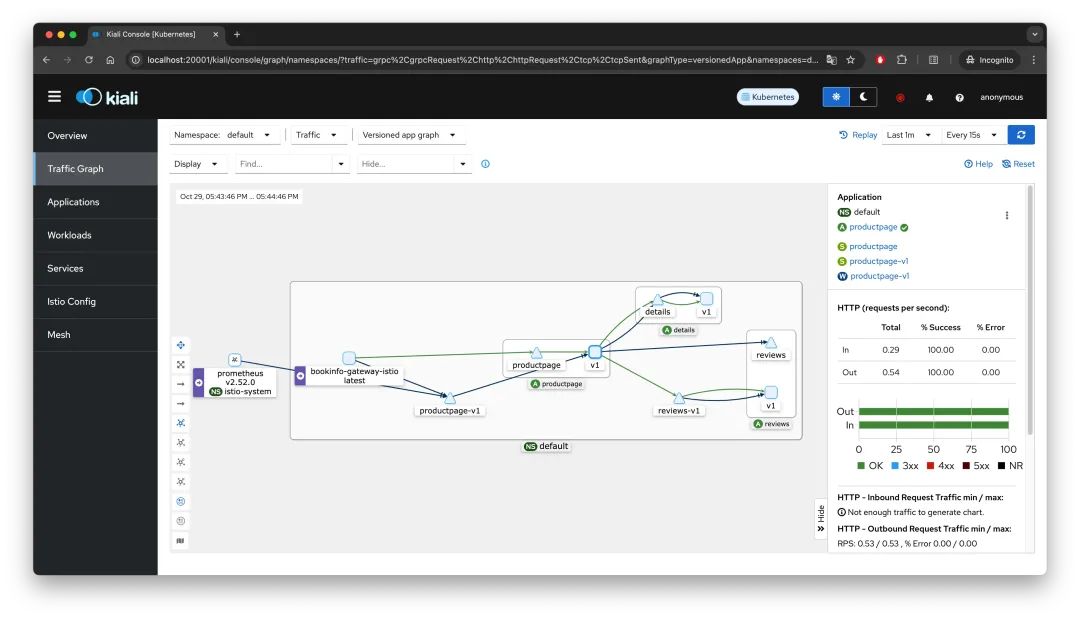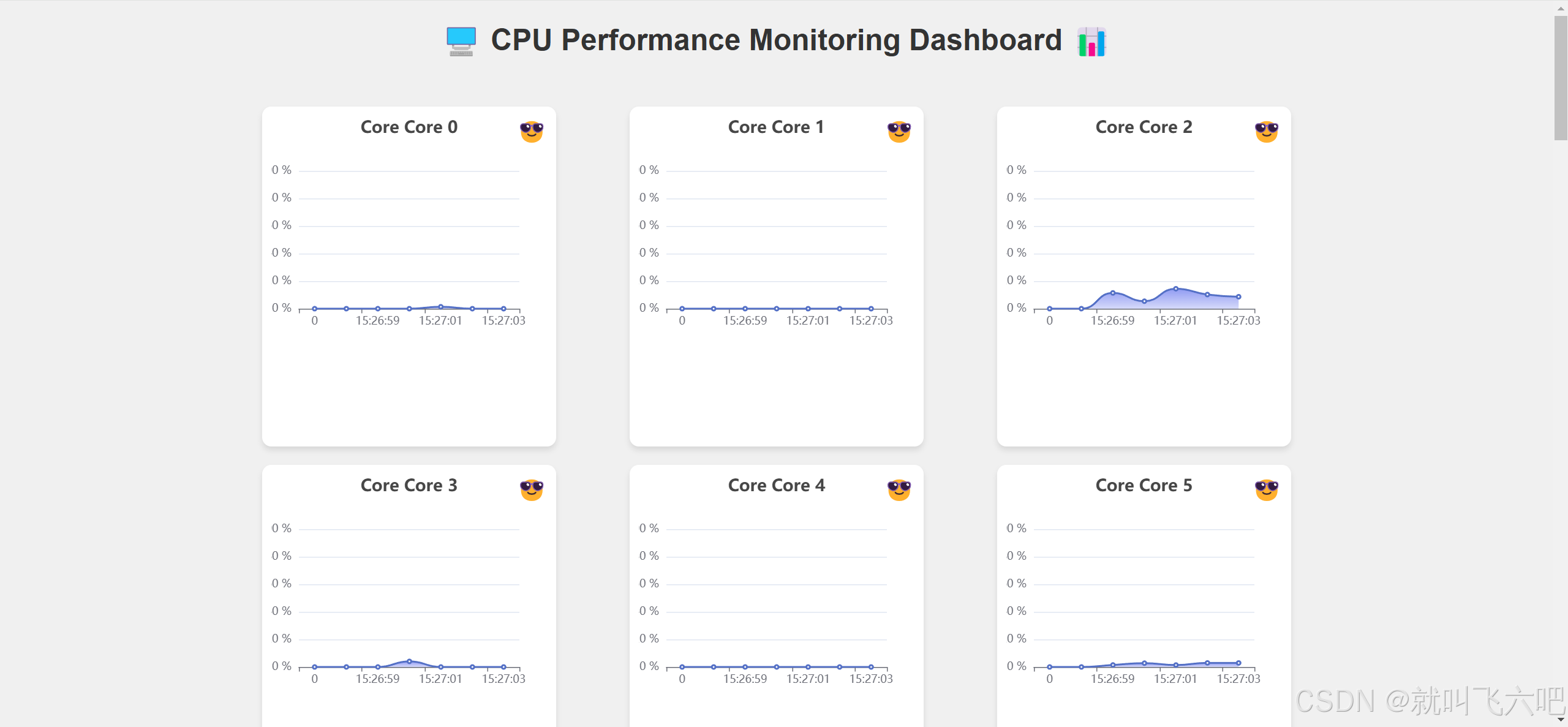文章目录
- 前置准备
- 使用anaconda prompt创建虚拟环境
- 创建虚拟环境
- 激活pytorch虚拟环境
- 把pytorch下载到本地
- 使用pip把安装包安装到pytorch环境中
- 进入python环境检验是否安装成功
- 将环境添加到jupyter
- 在pycharm中使用该环境:
前置准备
- 安装anaconda,我的版本是conda 24.9.4,python 3.12
——conda版本查看conda -V
——python版本查看python -V
使用anaconda prompt创建虚拟环境
创建虚拟环境
创建一个虚拟环境,指定名称为pytorch,指定python版本选择3.12,命令如下:
conda create --name pytorch python==3.12
激活pytorch虚拟环境
进入pytorch环境,命令如下:
conda activate pytorch
把pytorch下载到本地
pytorch官网:pytorch
在这个官网看到提供了一些较新版本的下载命令,但是不用命令安装,原因是可能会有网络问题导致失败,造成版本错误之类的问题。
所以采用的方案是先把安装包下载到本地,再使用pip从本地安装。
查看电脑驱动所支持的最高cuda版本:
在cmd中输入nvidia-smi:

所以我选择下载cuda版本为12.1的pytorch
查看pytorch的历史版本下载方式:

我想下载torch2.4.1,找到对应版本的conda命令,可以记下pytorch、torchvision、torchaudio对应的版本号。

往下翻,可以看到对应的2.4.1的pip安装命令后面跟着一个下载链接,复制并打开这个链接

找到torch、torchvision和torchaudio,这是我们需要下载的三个包:

点进去后根据自己记下的命令来确定需要下载的版本:
我是windows系统,python版本是3.12:
torch: 该文件名表示torch版本为2.4.1,CUDA版本为12.1,cp为python版本3.12
torch-2.4.1+cu121-cp312-cp312-win_amd64.whl`
torchvision: 该文件名表示torchaudio版本为2.4.1,cuda版本为12.1
torchaudio-2.4.1+cu121-cp312-cp312-win_amd64.whl
torchaudio: 该文件名表示torchvision版本为0.19.1,cuda版本为12.1
torchvision-0.19.1+cu121-cp312-cp312-win_amd64.whl
使用pip把安装包安装到pytorch环境中
在prompt进入pytorch环境,然后使用pip命令和安装包路径来安装下载的三个工具:
pip install C:\Users\12777\Downloads\torch-2.4.1+cu121-cp312-cp312-win_amd64.whl
pip install C:\Users\12777\Downloads\torchaudio-2.4.1+cu121-cp312-cp312-win_amd64.whl
pip install C:\Users\12777\Downloads\torchvision-0.19.1+cu121-cp312-cp312-win_amd64.whl
进入python环境检验是否安装成功
最后我们在python环境中import torch并查看其版本是否正确
(pytorch) C:\Users\12777>python
>>> import torch
>>> print(torch.__version__)
2.4.1+cu121
>>> print(torch.cuda.is_available())
True
>>> print(torch.version.cuda)
12.1
>>> exit()
将环境添加到jupyter
在所处环境下安装ipykernel
(pytorch) C:\Users\12777>pip3 install ipykernel
在所处环境下把环境添加到jupyter
(pytorch) C:\Users\12777>python -m ipykernel install --user --name=pytorch
打开jupyter notebook
(pytorch) C:\Users\12777>jupyter notebook
在jupyter中检验:


如果想从jupyter中移除该内核可以使用:jupyter kernelspec remove pytorch其中pytorch是kernelname
在pycharm中使用该环境:
新建项目:选择已有的环境添加环境

选择刚刚创建的虚拟环境的路径下的python.exe
可以使用conda list来查看虚拟环境的路径

参考:
conda创建pytorch虚拟环境
保姆级下载安装GPU(CUDA)版本PyTorch